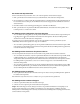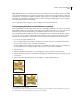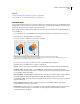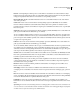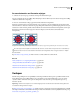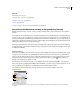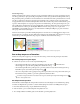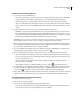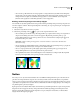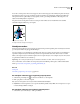Operation Manual
194
ADOBE ILLUSTRATOR CS4 GEBRUIKEN
Verven
Een maskerend object bewerken
U kunt een maskerend object bewerken om de vorm of de transparantie van het masker te wijzigen.
1 Klik op de miniatuur van het maskerende object (rechterminiatuur) in het deelvenster Transparantie.
2 Houd Alt (Windows) of Option (Mac OS) ingedrukt en klik op de maskerminiatuur om alle andere illustraties in
het documentvenster te verbergen. (Als de miniaturen niet worden weergegeven, kiest u Miniatuur tonen in het
deelvenstermenu.)
3 Bewerk het masker met de bewerkingsgereedschappen en -technieken van Illustrator.
4 Klik op de miniatuur van de gemaskeerde illustratie (linkerminiatuur) in het deelvenster Transparantie om de
bewerkingsmodus voor maskers af te sluiten.
Een dekkingsmasker ontkoppelen of opnieuw koppelen
• Als u een masker wilt ontkoppelen, wijs dan de gemaskeerde illustratie aan in het deelvenster Lagen en klik op het
koppelingssymbool tussen de miniaturen in het deelvenster Transparantie. Of selecteer Dekkingsmasker
scheiden in het menu van het deelvenster Transparantie.
De positie en de grootte van het maskerende object worden vergrendeld en u kunt de gemaskeerde objecten
onafhankelijk van het masker verplaatsen en vergroten of verkleinen.
• Als u een masker opnieuw wilt koppelen, wijs dan de gemaskeerde illustratie aan in het deelvenster Lagen en klik
in het gebied tussen de miniaturen in het deelvenster Transparantie. Of selecteer Dekkingsmasker koppelen in het
menu van het deelvenster Transparantie.
Een dekkingsmasker deactiveren of opnieuw activeren
Als u de transparantie wilt verwijderen die door het masker wordt gemaakt, kunt u het masker deactiveren.
• Als u een masker wilt deactiveren, wijs dan de gemaskeerde illustratie aan in het deelvenster Lagen en klik, terwijl
u Shift ingedrukt houdt, op de miniatuur van het maskerende object (rechterminiatuur) in het deelvenster
Transparantie. Of selecteer Dekkingsmasker uitschakelen in het menu van het deelvenster Transparantie. Wanneer
het dekkingsmasker is gedeactiveerd, wordt er een rood kruis weergegeven door de maskerminiatuur in het
deelvenster Transparantie.
• Als u een masker opnieuw wilt activeren, wijs dan de gemaskeerde illustratie aan in het deelvenster Lagen en klik,
terwijl u Shift ingedrukt houdt, op de miniatuur van het maskerende object in het deelvenster Transparantie. Of
selecteer Dekkingsmasker inschakelen in het menu van het deelvenster Transparantie.
Een dekkingsmasker verwijderen
❖ Wijs de gemaskeerde illustratie aan in het deelvenster Lagen en selecteer vervolgens Dekkingsmasker opheffen in
het deelvenster Transparantie.
Het maskerende object komt nu weer tevoorschijn boven op de objecten die waren gemaskeerd.
Een dekkingsmasker omkeren of knippen
1 Selecteer de gemaskeerde illustratie in het deelvenster Lagen.
2 Selecteer een van de volgende opties in het deelvenster Transparantie:
Knippen Het masker krijgt een zwarte achtergrond waardoor de gemaskeerde illustratie wordt uitgeknipt tot de
grenzen van het maskerende object. Schakel de optie Knippen uit om dit gedrag uit te schakelen. Als nieuwe
dekkingsmaskers standaard knippend moeten zijn, selecteer dan Nieuwe dekkingsmaskers zijn knippend in het menu
van het deelvenster Transparantie.